Hoe de stelling van bayes in excel toe te passen
De stelling van Bayes luidt als volgt voor twee gebeurtenissen A en B :
P(A|B) = P(A)*P(B|A) / P(B)
Goud:
- P(A|B): De waarschijnlijkheid dat gebeurtenis A, gegeven gebeurtenis B, heeft plaatsgevonden.
- P(B|A): De waarschijnlijkheid dat gebeurtenis B heeft plaatsgevonden, gegeven het feit dat gebeurtenis A heeft plaatsgevonden.
- P(A): De waarschijnlijkheid van gebeurtenis A.
- P(B): De waarschijnlijkheid van gebeurtenis B.
Stel bijvoorbeeld dat de kans dat het bewolkt is 40% is. Laten we ook aannemen dat de kans op regen op een bepaalde dag 20% is en de kans op bewolking op een regenachtige dag 85%.
Als het op een bepaalde dag buiten bewolkt is, hoe groot is dan de kans dat het die dag gaat regenen?
Oplossing :
- P(bewolkt) = 0,40
- P(regen) = 0,20
- P(bewolkt | regen) = 0,85
Zo kunnen we berekenen:
- P(regen | bewolkt) = P(regen) * P(bewolkt | regen) / P(bewolkt)
- P(regen | bewolkt) = 0,20 * 0,85 / 0,40
- P(regen | bewolkt) = 0,425
Als het op een bepaalde dag buiten bewolkt is, is de kans dat het die dag regent 0,425 of 42,5% .
Het volgende voorbeeld laat zien hoe u dit exacte probleem kunt oplossen met behulp van de stelling van Bayes in Excel.
Voorbeeld: de stelling van Bayes in Excel
De volgende formule laat zien hoe je de stelling van Bayes in Excel toepast:
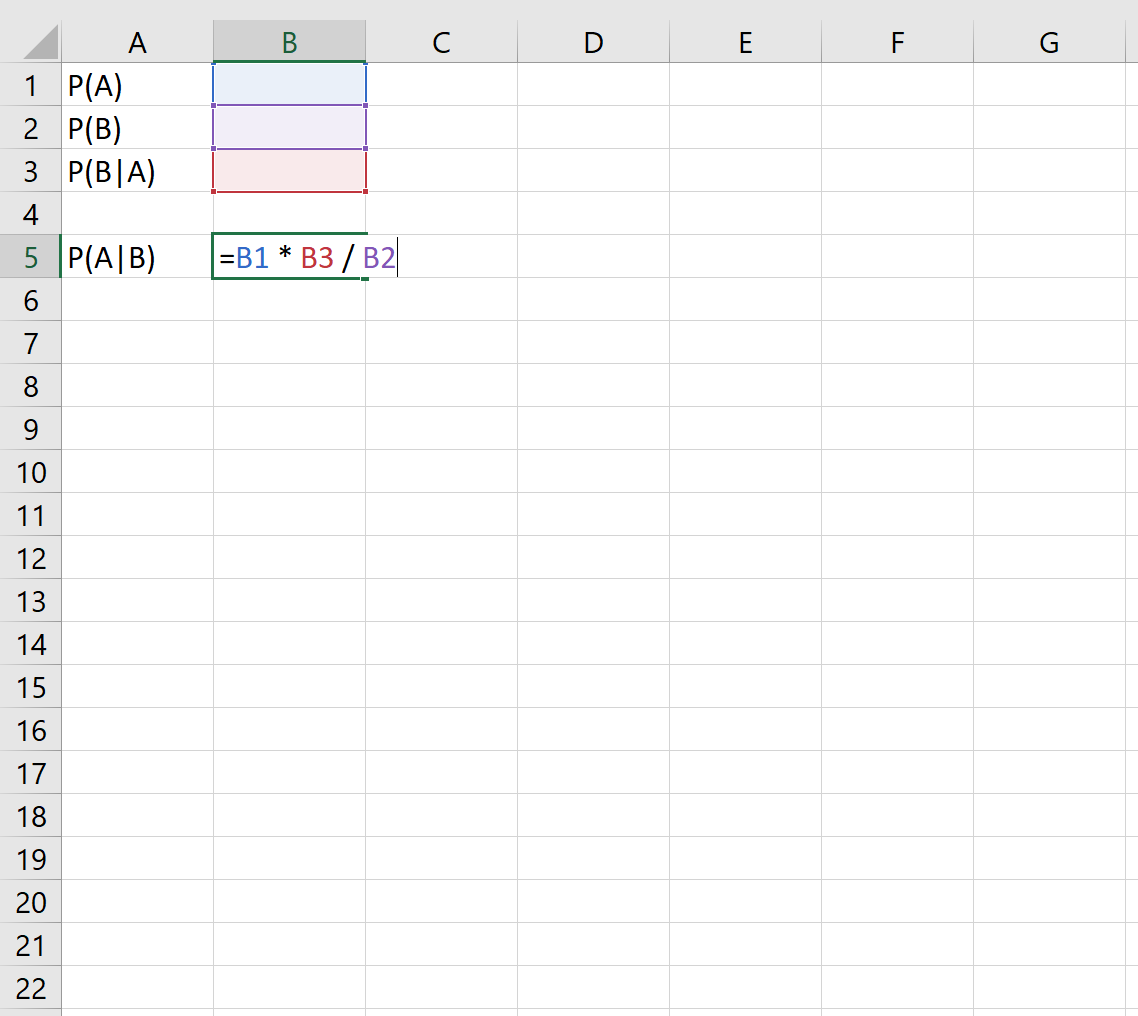
Als we bijvoorbeeld de volgende kansen kennen:
- P(bewolkt) = 0,40
- P(regen) = 0,20
- P(bewolkt | regen) = 0,85
Dan kunnen we ze eenvoudig in de cellen van Excel pluggen:
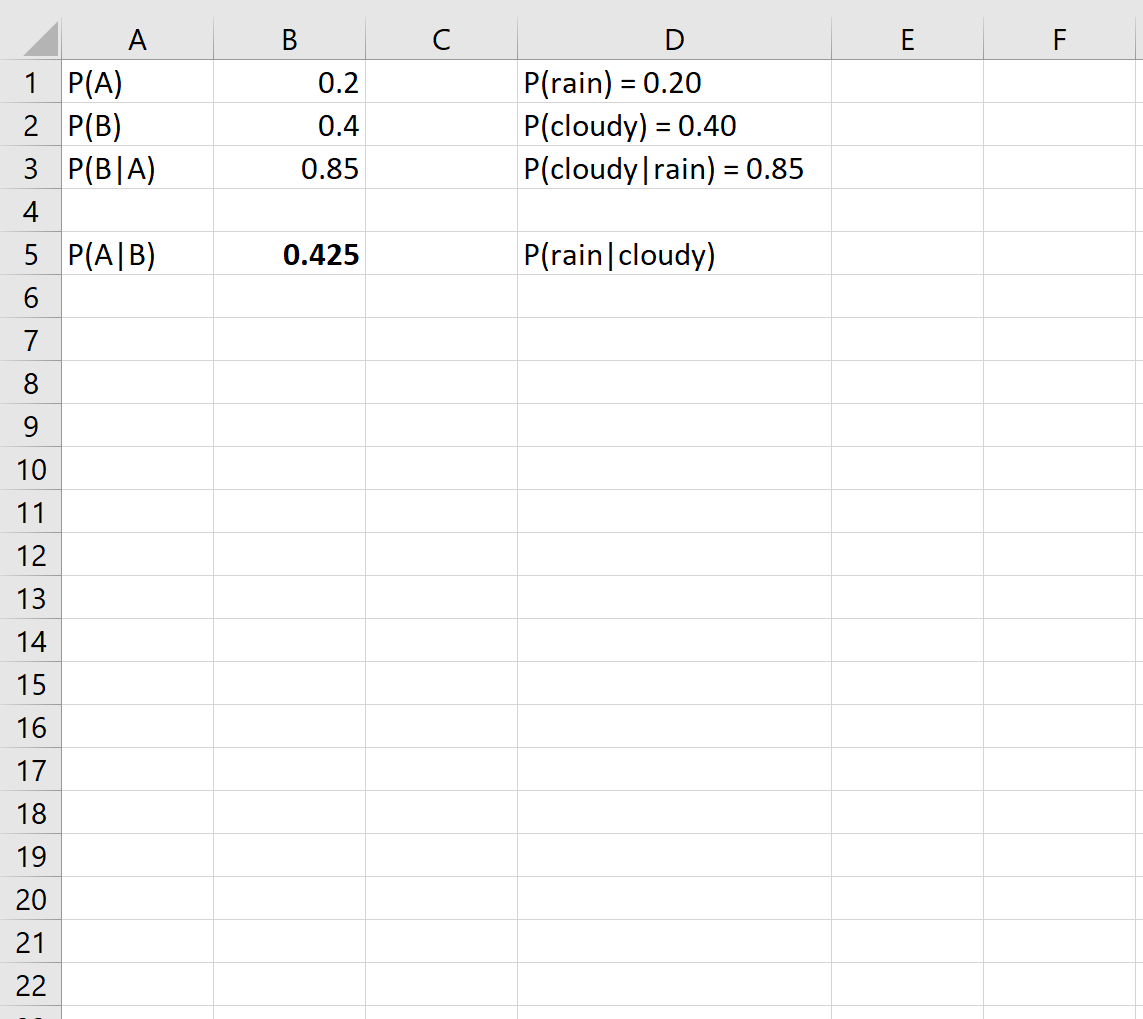
Dit vertelt ons dat als het op een bepaalde dag buiten bewolkt is, de kans dat het die dag regent 0,425 of 42,5% is.
Aanvullende bronnen
Hoe voorwaardelijke waarschijnlijkheid in Excel te berekenen
Hoe u de vuistregel toepast in Excel
Hoe de centrale limietstelling in Excel toe te passen